サーフェスの前処理
使用フロー
このステップの使用フローは下図のようになります。以下では、そのフローについて説明します。
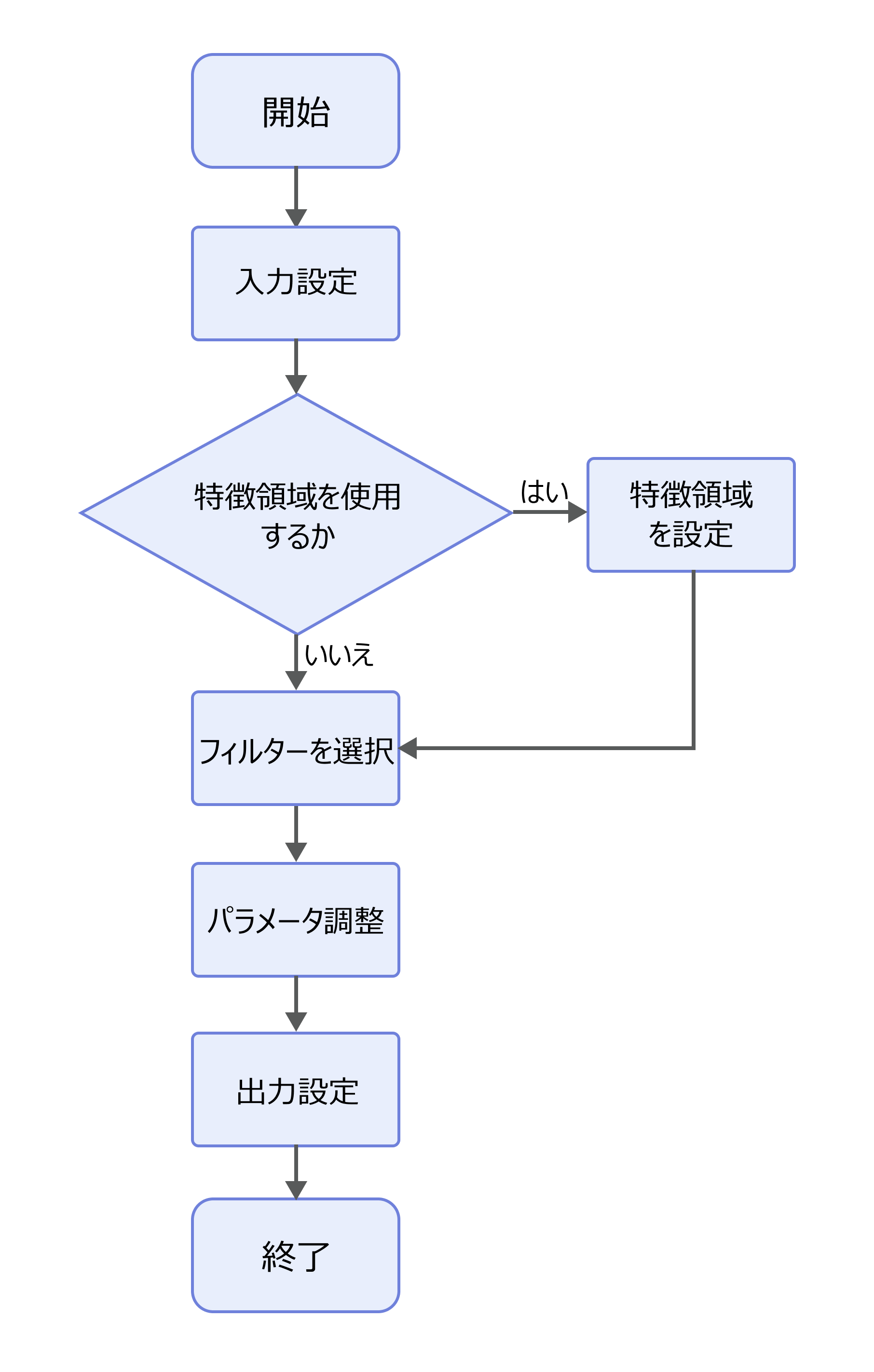
-
入力データを選択します。対応するステップのポートを接続するか、パラメータ設定エリアの 入力欄 で対応する入力データを選択します。
-
特徴領域を使用するか確認し、フィルタータイプ を選択してフィルターパラメータを設定します。
-
出力項目 サーフェスデータ にチェックを入れます。デフォルトではチェックが入っています。
-
ステップを実行し、実行結果を確認 します。
パラメータ説明
| パラメータ | 説明 |
|---|---|
高度なフィルターを表示 |
このパラメータにチェックを入れると、フィルタータイプ のドロップダウンリストに 一般的なフィルター と 高度なフィルター が表示されます。 |
特徴領域を使用 |
特徴領域は、サーフェスの前処理範囲を制限するために使用されます。特徴領域を使用しない場合、ステップはすべてのサーフェスデータを処理します。特徴領域を使用する場合、以下のパラメータを設定する必要があります。
|
フィルタータイプ |
サーフェスデータの前処理に使用するフィルタータイプを選択します。 オプション:選択可能なフィルターは以下の通りです。詳細については、フィルタータイプの説明 をご参照ください。 |
フィルタータイプの説明
一般的なフィルタータイプ
欠損値補完
設定したウィンドウサイズ内で選択した補完方法を使用して、欠損データを補完します。
| パラメータ | 説明 |
|---|---|
補完方法 |
欠損値を補完する方法を選択します。
|
補完画像のタイプ |
欠損値補完を適用する画像のタイプを選択します。 オプション:深度画像、強度画像、深度画像と強度画像 |
X方向フィルタリング |
X軸方向でフィルタリングを実行するかを決定します。 |
X方向のフィルターウィンドウサイズ |
X軸方向でフィルタリングを行う際のウィンドウサイズを指定します。初期値は3pxです。 |
Y方向フィルタリング |
Y軸方向でフィルタリングを実行するかを決定します。 |
Y方向のフィルターウィンドウサイズ |
Y軸方向でフィルタリングを行う際のウィンドウサイズを指定します。初期値は3pxです。 |
平均化フィルター
画像内の各ピクセルをその隣接のピクセルの平均値に置き換えることでフィルタリングを行い、画像を平滑化し、ランダムなノイズを減少させることができます。
| パラメータ | 説明 |
|---|---|
X方向フィルタリング |
X軸方向でフィルタリングを実行するかを決定します。 |
X方向のフィルターウィンドウサイズ |
X軸方向でフィルタリングを行う際のウィンドウサイズを指定します。初期値は3pxです。 |
Y方向フィルタリング |
Y軸方向でフィルタリングを実行するかを決定します。 |
Y方向のフィルターウィンドウサイズ |
Y軸方向でフィルタリングを行う際のウィンドウサイズを指定します。初期値は3pxです。 |
メディアンフィルター
画像内の各ピクセルをその隣接のピクセルの中央値に置き換えることでフィルタリングを行います。画像中のノイズ、特にごま塩ノイズ(通常、ランダムな黒と白の点として現れる)を効果的に減少させることができます。
| パラメータ | 説明 |
|---|---|
X方向フィルタリング |
X軸方向でフィルタリングを実行するかを決定します。 |
X方向のフィルターウィンドウサイズ |
X軸方向でフィルタリングを行う際のウィンドウサイズを指定します。初期値は3pxです。 |
Y方向フィルタリング |
Y軸方向でフィルタリングを実行するかを決定します。 |
Y方向のフィルターウィンドウサイズ |
Y軸方向でフィルタリングを行う際のウィンドウサイズを指定します。初期値は3pxです。 |
高度なフィルター
膨張処理
画像内の小さな穴を埋めるために使用され、画像をより完全なものにします。
ただし、膨張処理によって画像内のノイズが拡大される可能性があります。膨張処理を行う際は、操作が期待通りの結果を得られるように、適切なカーネルサイズと対称性を設定する必要があります。
| パラメータ | 説明 |
|---|---|
強度画像を使用 |
チェックを入れない場合、ステップは深度画像を処理します。チェックを入れると、強度画像が処理対象となります。 |
元のピクセル値を保持 |
チェックを入れると、膨張処理を行う際に、画像の非エッジ領域の元のピクセル値が変更されたり失われたりしないようにします。デフォルトでチェックが入っていません。 |
カーネルサイズ |
膨張処理で使用するカーネルのサイズを設定します。初期値は3pxです。 |
対称性 |
膨張処理の方向を設定します。
|
収縮処理
画像中の小さな物体やノイズを除去し、画像をより鮮明にします。
ただし、収縮処理が画像の詳細が失われる可能性があります。収縮処理を行う際は、操作が期待通りの結果を得られるように、適切なカーネルサイズと対称性を設定する必要があります。
| パラメータ | 説明 |
|---|---|
強度画像を使用 |
チェックを入れない場合、ステップは深度画像を処理します。チェックを入れると、強度画像が処理対象となります。 |
元のピクセル値を保持 |
チェックを入れると、このパラメータは収縮処理を行う際に、画像の非エッジ領域の元のピクセル値が変更されたり失われたりしないようにします。デフォルトでチェックが入っていません。 |
カーネルサイズ |
収縮処理で使用するカーネルのサイズを設定します。初期値は3pxです。 |
対称性 |
収縮処理の方向を設定します。
|
オープニング処理
画像の小さなノイズ点を除去しながら、物体のエッジと主要な特徴を保持します。オープニング処理は、膨張処理と収縮処理を組み合わせたもので、最初に収縮処理を行い、その後膨張処理を行います。
| パラメータ | 説明 |
|---|---|
強度画像を使用 |
チェックを入れない場合、ステップは深度画像を処理します。チェックを入れると、強度画像が処理対象となります。 |
元のピクセル値を保持 |
チェックを入れると、このパラメータはオープニング処理を行う際に、画像の非エッジ領域の元のピクセル値が変更されたり失われたりしないようにします。デフォルトでチェックが入っていません。 |
カーネルサイズ |
オープニング処理で使用するカーネルのサイズを設定します。初期値は3pxです。 |
クロージング処理
小さな穴を埋め、物体のエッジを滑らかにします。これにより、ノイズによって物体のエッジが滑らかでない問題を効果的に改善できます。クロージング処理は、膨張処理と収縮処理を組み合わせたもので、最初に膨張処理を行い、その後収縮処理を行います。
| パラメータ | 説明 |
|---|---|
強度画像を使用 |
チェックを入れない場合、ステップは深度画像を処理します。チェックを入れると、強度画像が処理対象となります。 |
元のピクセル値を保持 |
チェックを入れると、このパラメータはクロージング処理を行う際に、画像の非エッジ領域の元のピクセル値が変更されたり失われたりしないようにします。デフォルトでチェックが入っていません。 |
カーネルサイズ |
クロージング処理で使用するカーネルのサイズを設定します。初期値は3pxです。 |
モルフォロジー勾配
画像のモルフォロジー処理の一種で、画像の膨張と収縮の差を計算することによって、画像内のエッジ情報を強調する操作です。
| パラメータ | 説明 |
|---|---|
強度画像を使用 |
チェックを入れない場合、ステップは深度画像を処理します。チェックを入れると、強度画像が処理対象となります。 |
元のピクセル値を保持 |
チェックを入れると、このパラメータはモルフォロジー勾配処理を行う際に、画像の非エッジ領域の元のピクセル値が変更されたり失われたりしないようにします。デフォルトでチェックが入っていません。 |
カーネルサイズ |
モルフォロジー勾配処理で使用するカーネルのサイズを設定します。初期値は3pxです。 |
ガウシアンフィルター
画像中の一部のノイズを効果的に除去し、画像を平滑化する一方で、可能な限りエッジやディテールを保持します。そのため、画像平滑化、ノイズ除去、エッジ検出前の前処理に一般的に使用されます。
| パラメータ | 説明 |
|---|---|
強度画像を使用 |
チェックを入れない場合、ステップは深度画像を処理します。チェックを入れると、強度画像が処理対象となります。 |
カーネルサイズ |
ガウシアンフィルター使用中のカーネルのサイズを設定します。初期値は3pxです。 |
ソーベルフィルター(Sobel)
画像のエッジ検出に使用され、検出されたエッジはより滑らかです。特に、画像中のエッジの方向性が強い場合に効果的です。
| パラメータ | 説明 |
|---|---|
強度画像を使用 |
チェックを入れない場合、ステップは深度画像を処理します。チェックを入れると、強度画像が処理対象となります。 |
カーネルサイズ |
エッジ検出に使用するカーネルのサイズを設定します。初期値は3pxです。 |
対称性 |
エッジ検出の方式を設定します。
|
最小しきい値 |
フィルタリング後、深度値がこのしきい値を超える点はエッジ点と見なされます。 |
最大しきい値 |
フィルタリング後、点の深度値をこのしきい値以下に制限するために使用されます。 |
最小強度しきい値 |
フィルタリング後、強度値がこのしきい値を超える点はエッジ点と見なされます。 |
最大強度しきい値 |
フィルタリング後、点の強度値をこのしきい値以下に制限するために使用されます。 |
ラプラシアンフィルター(Laplacian)
画像のエッジ検出に使用され、検出されたエッジは細く鋭いものになります。特に、画像内のノイズが少ない場合に効果的です。
| パラメータ | 説明 |
|---|---|
強度画像を使用 |
チェックを入れない場合、ステップは深度画像を処理します。チェックを入れると、強度画像が処理対象となります。 |
カーネルサイズ |
エッジ検出で使用するカーネルのサイズを設定します。初期値は3pxです。 |
最小しきい値 |
フィルタリング後、深度値がこのしきい値を超える点はエッジ点と見なされます。 |
最大しきい値 |
フィルタリング後、点の深度値をこのしきい値以下に制限するために使用されます。 |
最小強度しきい値 |
フィルタリング後、強度値がこのしきい値を超える点はエッジ点と見なされます。 |
最大強度しきい値 |
フィルタリング後、点の強度値をこのしきい値以下に制限するために使用されます。 |
ネガポジ反転
画像内の各ピクセルの値を反転させ、色彩が反転した視覚効果を得ます。
| パラメータ | 説明 |
|---|---|
強度画像を使用 |
チェックを入れない場合、ステップは深度画像を処理します。チェックを入れると、強度画像が処理対象となります。 |
無効点を含む |
無効点とは、深度情報を含まない点を指します。このパラメータを使用して、処理後の画像に無効点を含めるかどうかを決定します。 チェックを入れた後、無効点の深度補完値 パラメータを設定する必要があります。 |
無効点の深度補完値 |
無効点を埋めるための深度値を設定します。無効点を含む にチェックを入れた場合のみ表示されます。 |
ヒストグラム均等化
画像のコントラストを強化するために使用されます。
| パラメータ | 説明 |
|---|---|
強度画像を使用 |
チェックを入れない場合、ステップは深度画像を処理します。チェックを入れると、強度画像が処理対象となります。 |
最小しきい値 |
各点の深度値は、最小しきい値 から 最大しきい値 の範囲内に正規化されます。 |
最大しきい値 |
各点の深度値は、最小しきい値 から 最大しきい値 の範囲内に正規化されます。 |
最小強度しきい値 |
各点の深度値は、最小強度しきい値 から 最大強度しきい値 の範囲内に正規化されます。 |
最大強度しきい値 |
各点の深度値は、最小強度しきい値 から 最大強度しきい値 の範囲内に正規化されます。 |
二値化処理
設定した深度または強度しきい値に基づいて、画像内の各点の深度または強度の値を設定した値にリセットします。
| パラメータ | 説明 |
|---|---|
強度画像を使用 |
チェックを入れない場合、ステップは深度画像を処理します。チェックを入れると、強度画像が処理対象となります。 |
最小しきい値 |
データ点の深度値が 深度しきい値 以下の場合、その点の深度値を 最小しきい値 にリセットします。 |
最大しきい値 |
データ点の深度値が 深度しきい値 を超える場合、その点の深度値を 最大しきい値 にリセットします。 |
深度しきい値 |
深度画像を二値化するためのしきい値です。 |
最小強度しきい値 |
データ点の強度値が 強度しきい値 以下の場合、その点の強度値を 最小強度しきい値 にリセットします。 |
最大強度しきい値 |
データ点の強度値が 強度しきい値 を超える場合、その点の強度値を 最大強度しきい値 にリセットします。 |
強度しきい値 |
強度画像を二値化するためのしきい値です。 |
パーセンタイル
設定されたパーセンタイル範囲にないデータ点を除去します。
| パラメータ | 説明 |
|---|---|
強度画像を使用 |
チェックを入れない場合、ステップは深度画像を処理します。チェックを入れると、強度画像が処理対象となります。 |
低しきい値のパーセンタイル |
|
高しきい値のパーセンタイル |
|
相対しきい値
設定された深度または強度の値範囲にないデータ点を除去します。深度または強度のしきい値は相対しきい値である場合もあります。
| パラメータ | 説明 |
|---|---|
強度画像を使用 |
チェックを入れない場合、ステップは深度画像を処理し、低しきい値 と 高しきい値 を設定する必要があります。 チェックを入れた場合、ステップは強度画像を処理し、最小強度しきい値 と 最大強度しきい値 を設定する必要があります。 |
低しきい値 |
深度値が 低しきい値 から 高しきい値 の範囲内の点は保持されます。 |
高しきい値 |
深度値が 低しきい値 から 高しきい値 の範囲内の点は保持されます。 |
最小強度しきい値 |
最小強度しきい値 と 最大強度しきい値 を設定して、データ点の強度値の範囲を定義します。範囲内のデータ点の強度値はそのままで、範囲外のデータ点の強度値は1に調整されます。 |
最大強度しきい値 |
最小強度しきい値 と 最大強度しきい値 を設定して、データ点の強度値の範囲を定義します。範囲内のデータ点の強度値はそのままで、範囲外のデータ点の強度値は1に調整されます。 |
基準特徴領域を使用 |
このパラメータにチェックを入れると、基準特徴領域を設定する必要があります。領域内のデータ点の深度または強度の平均値が基準となり、設定された深度または強度の範囲はその基準値を基にした範囲となります。
|
トラブルシューティング
|
CV-W2001
エラー:選択されたフィルタータイプが無効です。
考えられる原因:ネガポジ反転、ヒストグラム均等化、または二値化処理のフィルタータイプが選択されていません。
解決策:選択されたフィルタータイプがネガポジ反転、ヒストグラム均等化、または二値化処理であることを確認してください。
CV-W2301
エラー:フィルタリングに使用される「カーネルサイズ」が正しく設定されていません。
考えられる原因:カーネルサイズが0以下です。
解決策:パラメータの値が0より大きいことを確認してください。
CV-W2302
エラー:選択されたフィルタータイプが無効です。
考えられる原因:ガウシアンフィルター、ソーベルフィルター(Sobel)、またはラプラシアンフィルター(Laplacian)が選択されていません。
解決策:選択されたフィルタータイプがガウシアンフィルター、ソーベルフィルター(Sobel)、またはラプラシアンフィルター(Laplacian)であることを確認してください。
CV-W2401
エラー:「X方向/Y方向のフィルターウィンドウサイズ」が正しく設定されていません。
考えられる原因:パラメータの値が0以下です。
解決策:パラメータの値が0より大きいことを確認してください。
CV-W2501
エラー:選択されたフィルタータイプが無効です。
考えられる原因:膨張処理、収縮処理、オープニング処理、クロージング処理またはモルフォロジー勾配のフィルタータイプが選択されていません。
解決策:選択されたフィルタータイプが膨張処理、収縮処理、オープニング処理、クロージング処理またはモルフォロジー勾配であることを確認してください。
CV-W2502
エラー:フィルタリングに使用される「カーネルサイズ」が正しく設定されていません。
考えられる原因:パラメータの値が0以下です。
解決策:パラメータの値が0より大きいことを確認してください。
CV-W2601
エラー:「X方向/Y方向のフィルターウィンドウサイズ」が正しく設定されていません。
考えられる原因:パラメータの値が0以下です。
解決策:パラメータの値が0より大きいことを確認してください。